Win10系统诊断数据查看器功能使用技巧
如果您使用的是windows10,则可能知道Microsoft收集诊断数据。 借助windows10 v1803,微软推出了一款名为Diagnostic Data Viewer的新工具,该工具可帮助用户了解哪些诊断数据已从计算机发送到Microsoft服务器。
您的计算机会向Microsoft发送诊断数据,如关于安装的软件或应用程序的信息,应用程序的工作流程,硬件配置和兼容性,安装的驱动程序等,以改善用户体验。 现在使用诊断数据查看器,您将能够找出Microsoft从您的计算机收集的数据。
诊断数据查看器在windows10中
要开始使用,您需要在windows10“设置”面板中启用“诊断数据查看器”。 为此,请在windows10 v1803中打开Windows设置,然后转到隐私>诊断和反馈。
现在向右滚动,直到您看到名为Diagnostic data viewer的选项。 点击切换按钮启用此功能。
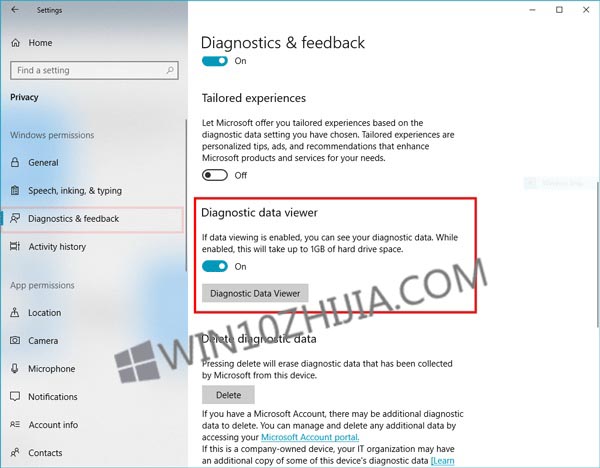
之后,单击诊断数据查看器按钮以在Microsoft Store中打开该工具。 您需要在Windows计算机上安装此应用程序。
安装应用程序后,你可以看到一个像这样的窗口 -
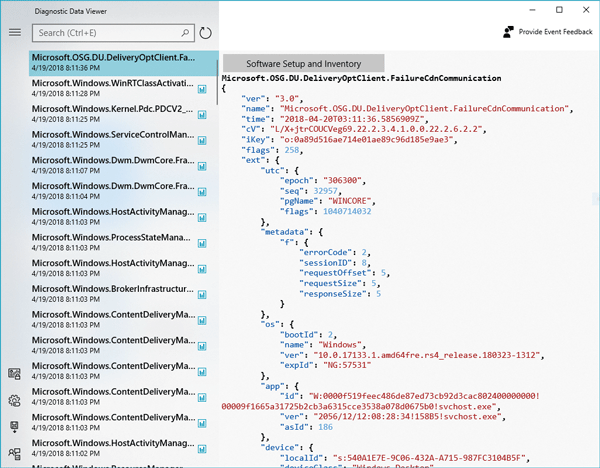
这个应用程序有以下几类 -
--浏览记录
--设备连接和配置
--墨水打字和言语表达
--产品和服务性能
--产品和服务使用
--软件安装和清单
你可以使用这个免费的应用程序检查这些数据
从诊断数据查看器应用程序导出数据
如果您想要在另一台计算机上进一步分析数据,则可以以.csv格式导出数据。 为此,请通过单击左侧的汉堡菜单打开选项并选择“导出数据”选项。

您需要选择要保存文件的路径并为该文件命名。
因此,此应用程序可帮助您查看设备发送给Microsoft的诊断数据,并根据Microsoft使用它的方式将信息分组为简单类别。










 苏公网安备32032202000432
苏公网安备32032202000432